
时间:2020-12-01 07:22:36 来源:www.win10xitong.com 作者:win10
我们的电脑都安装的是windows系统来进行办公或者娱乐,有时候会遇到一些比如Win10系统如何快速启动电脑的问题。如果你是电脑小白的话,遇到了Win10系统如何快速启动电脑的问题肯定是不知道该怎么解决的。我们现在就来看下怎么处理,小编在这里先给出一个解决这个问题的步骤:1、在电脑桌面左下角输入并打开"设置"2、随后在设置页面中,点击"系统"就很容易的把这个问题处理掉了。如果你遇到了Win10系统如何快速启动电脑不知都该怎么办,那就再来看看下面小编的详细处理手段。
操作过程:
1.输入并打开电脑桌面左下角的“设置”
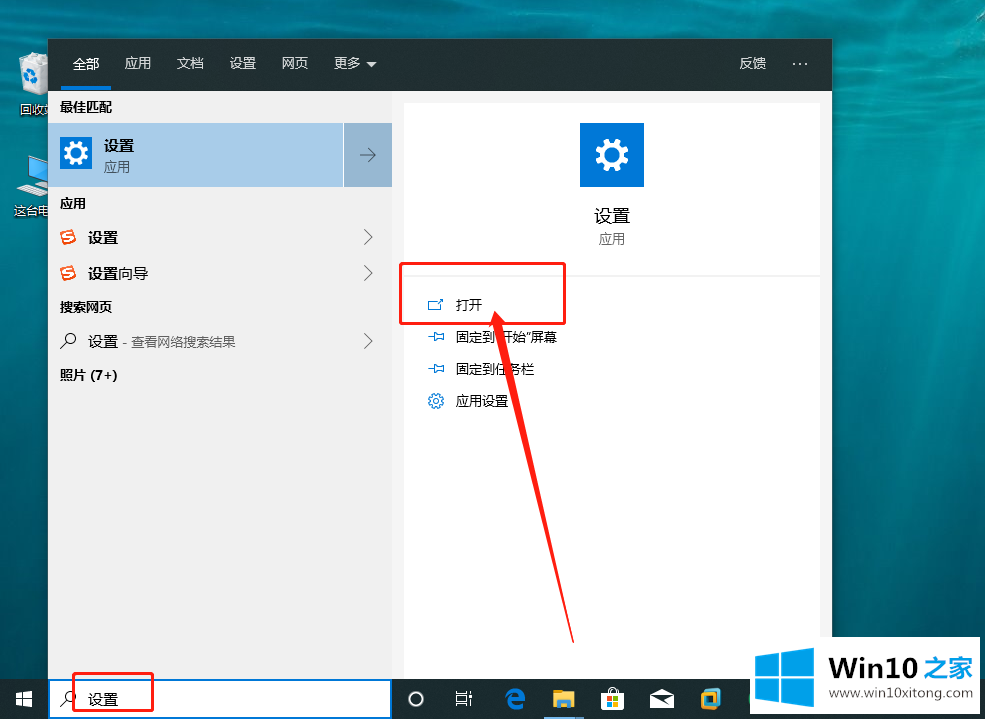
2.然后在设置页面点击“系统”
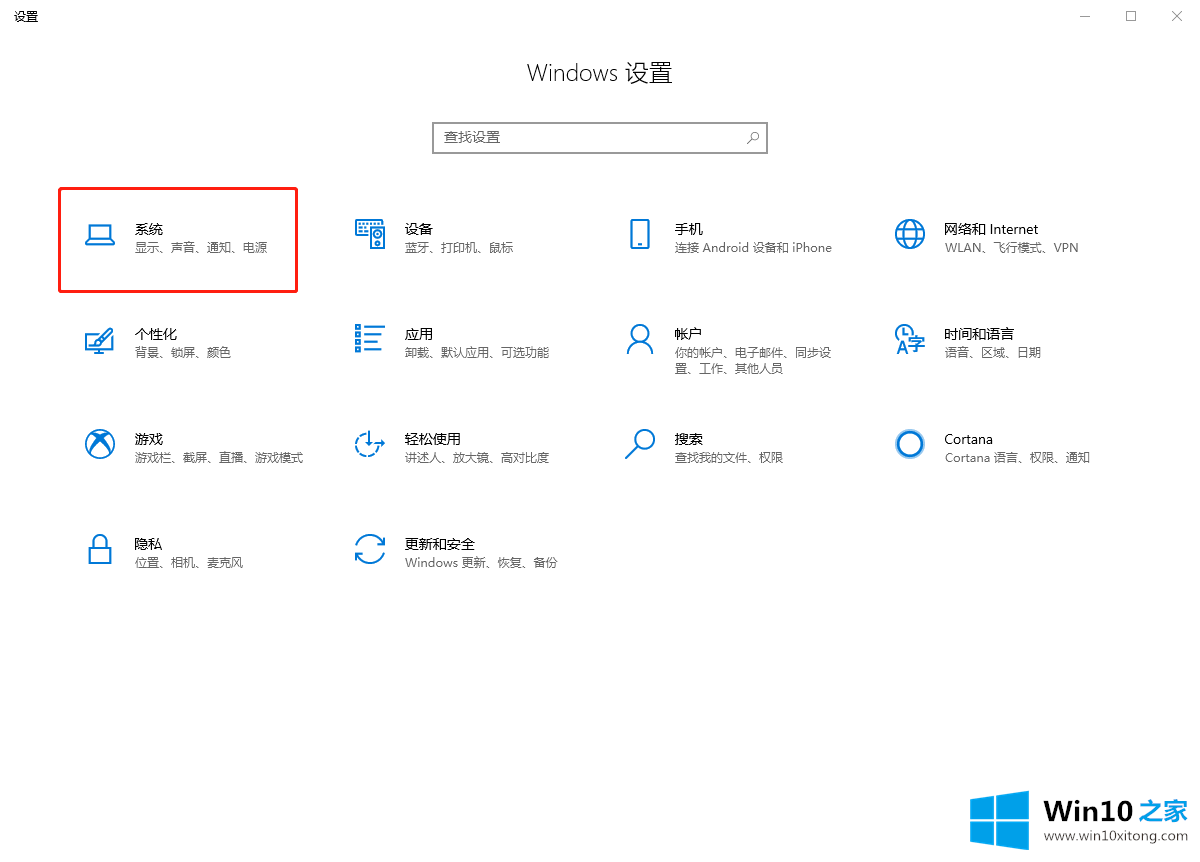
3.然后,切换到“电源和睡眠”选项卡,并单击右侧的“其他电源设置”
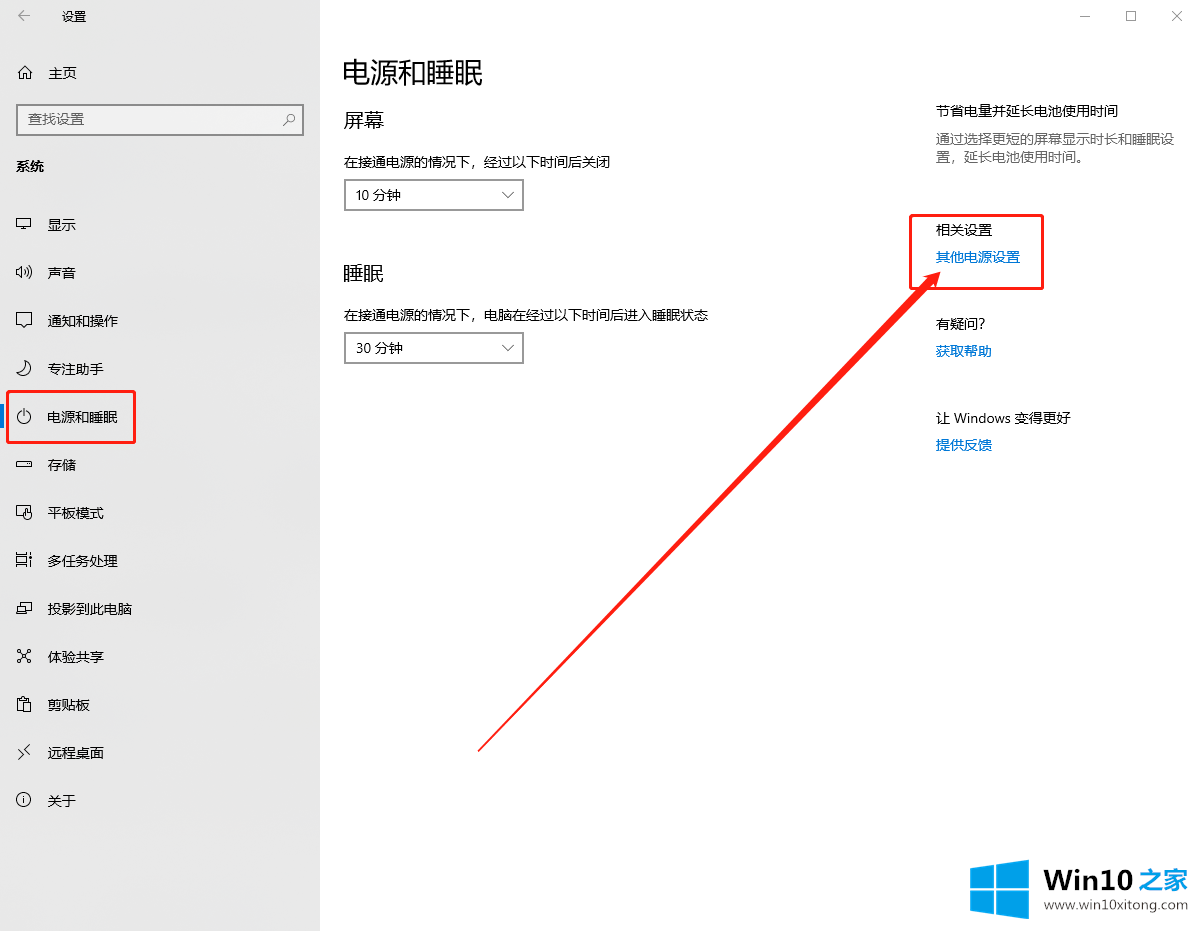
4.单击弹出面板中的“选择电源按钮的功能”
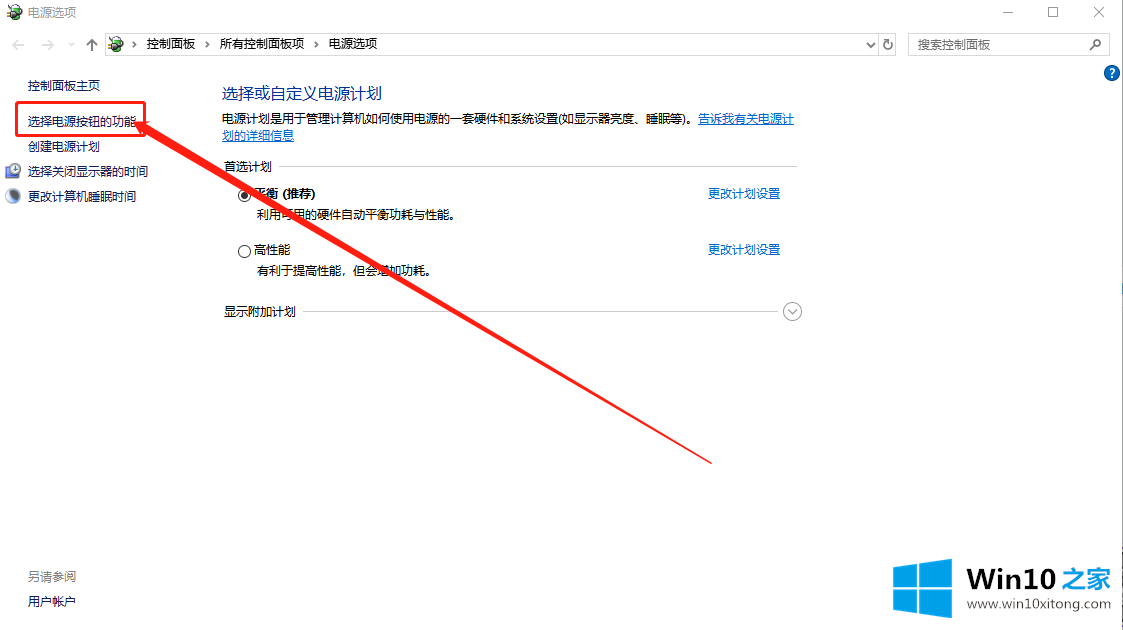
5.然后,单击“更改当前不可用的设置”,然后选择“启用快速启动”,最后保存更改。

以上是Win10 Home如何快速启动电脑,希望对大家有帮助。
解决Win10系统如何快速启动电脑的问题还是很简单的,只需要按照上面的方法一步一步的操作即可。有遇到这样问题的网友可以按照上文介绍的方法尝试处理,希望对大家有所帮助。